Все, от сообщения гипервизору о том, сколько ресурсов нужно выделить, до управления сетевыми интерфейсами и виртуальными адаптерами, до предоставления доступа к блочному хранилищу и распределенному хранилищу. Все функции разделены на модульные проекты, поэтому облачные архитекторы смешивают и сопоставляют нужные им технологии.
Люди, которые хотят быстро взглянуть на WebUI, запустить несколько сервисов или внести свой вклад в проект OpenStack, могут не иметь в своем распоряжении целую стойку с серверами, чтобы просто поэкспериментировать с OpenStack. Мы покажем способ настройки экспериментальной установки OpenStack. Он будет развернут на одной виртуальной машине CentOS с использованием PackStack, который автоматизирует установку OpenStack, что сделает его очень доступным для отдельных разработчиков и энтузиастов.
Предпосылки
Если у вас мощный компьютер с более чем 16 ГБ памяти и процессором Octa core, вы можете создать виртуальную машину CentOS локально с как минимум 16 ГБ памяти и 4 выделенными процессорами. В противном случае вы можете использовать такие сервисы, как SSDNodes или DigitalOcean, чтобы развернуть виртуальную машину в облаке и использовать ее для отслеживания. Счета за облачные серверы обычно выставляются на почасовой основе, поэтому вы можете развернуть виртуальную машину, поэкспериментировать в течение пары часов, и как только вы закончите с ней, вы можете уничтожить виртуальную машину, и цена вряд ли достигнет потолка в 2 доллара.
Подводя итог, нужно:
- Чистая установка CentOS на виртуальную машину с 16 ГБ памяти и 2 или более процессорами.
- Сетевой адаптер с одним статическим IP-адресом (также обычно предлагается поставщиками облачных услуг).
- Права root над виртуальной машиной.
ПРЕДУПРЕЖДЕНИЕ: Не пытайтесь установить OpenStack на свои повседневные машины. Он вносит множество модификаций, которые могут нарушить вашу настройку, если вы не будете осторожны.
Установка PackStack
Основная цель проекта PackStack - протестировать OpenStack на CentOS и / или RHEL и упаковать его аккуратным и простым в установке способом. Это инициатива сообщества, спонсируемая RedHat Inc. Подробнее о проекте вы можете прочитать здесь.
Для начала давайте войдем в систему с правами root и проверим, что все пакеты обновлены.
$ sudo yum проверка обновлений$ sudo yum -y обновить
Теперь мы можем перейти к клонированию репозитория PackStack и установке связанных пакетов. Сначала установите OpenStack в Дополнительно репозиторий, который включен по умолчанию в CentOS.
$ sudo yum install -y centos-release-openstack-queensЭто устанавливает королевы релиз. Далее мы включаем репозиторий openstack-queens.
$ sudo yum-config-manager включить openstack-queensИ обновите в последний раз.
$ sudo yum updateТеперь мы можем установить установщик PackStack из недавно добавленного репозитория, который позже установит для нас OpenStack.
$ sudo yum install -y openstack-packstackТеперь мы собираемся запустить packstack на этом единственном узле, флаг -все в одном будет использоваться, как показано ниже, чтобы указать, что он установлен на одном узле, в отличие от типичной установки OpenStack, которая может охватывать весь центр обработки данных.
$ sudo packstack --allinoneэто оно! У нас есть работающая установка OpenStack, автоматически настроенная для нас PackStack.
Примечание: Возможно, вам придется немного подождать на определенных этапах, например:
Проверка на предмет наличия марионетки завершена: 178.128.194.220_controller.pp…
Вот почему мы настоятельно рекомендуем VPS с 16 ГБ или памятью и более 4 ядер как минимум.
Использование OpenStack
Чтобы использовать OpenStack, мы можем войти в систему с IP-адреса нашего сервера как http: // ip.адрес / панель управления как пользователь админ чей пароль можно найти внутри / корень / keystonerc_admin. Если вы используете общедоступный облачный сервер, убедитесь, что у вашего VPS есть общедоступный IP-адрес, чтобы вы могли получить к нему доступ через браузер. Если вы используете локальную виртуальную машину, мы рекомендуем использовать мостовой адаптер, чтобы получить частный IP-адрес, к которому ваш браузер может получить доступ.
Открыв веб-страницу, введите учетные данные, как описано выше:
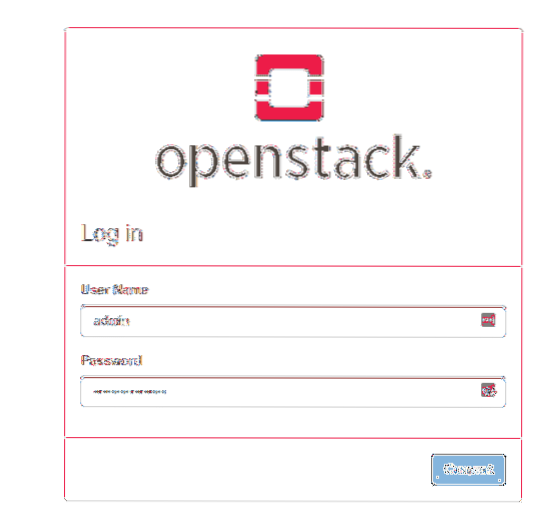
Как только это будет сделано, вы увидите панель управления:
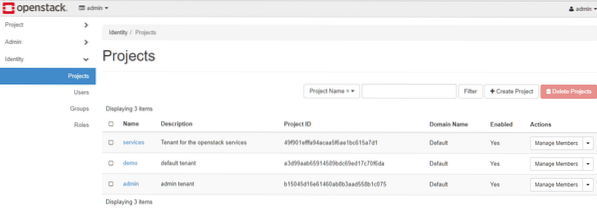
в Личность меню вы можете создавать новых пользователей и в Проект раздел, вы можете создавать новые проекты и выделять ресурсы, такие как вычисления и хранилище, для этого ресурса. Однако у нас уже есть демонстрационный пользователь и демонстрационный проект, который мы можем использовать. Итак, давайте выйдем из панели администратора и войдем снова как демонстрация. Учетные данные этого пользователя можно найти в / корень / keystonerc_demo файл.
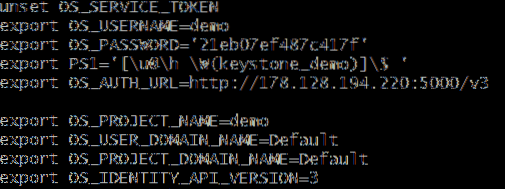
В OS_PASSWORD строка показывает пароль и OS_USERNAME строка показывает имя пользователя (демонстрация).Здесь вы можете увидеть ресурсы, которые используют ваши проекты (демонстрационного пользователя).
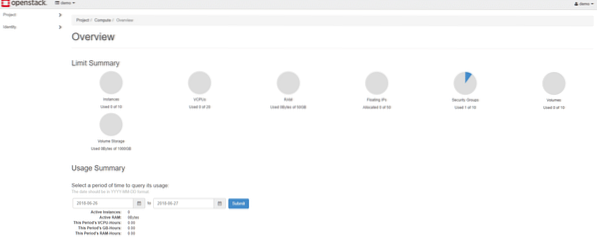
Создадим виртуальную машину в текущем демонстрационный проект с использованием уже существующего образа CirrOS. Для тех, кто не знает, CirrOS - это действительно легкий дистрибутив Linux, который идеально подходит для наших экспериментальных вариантов использования.
Как пользователь демо-версии, перейдите на Вычислить → Экземпляры из левого меню. Затем выберите Запустить экземпляр справа.
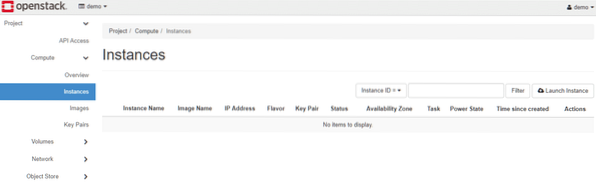
Дайте ему разумное имя, выберите регион (поскольку OpenStack управляет одним узлом, есть только один регион) и выберите, сколько виртуальных машин вы хотите создать одновременно.
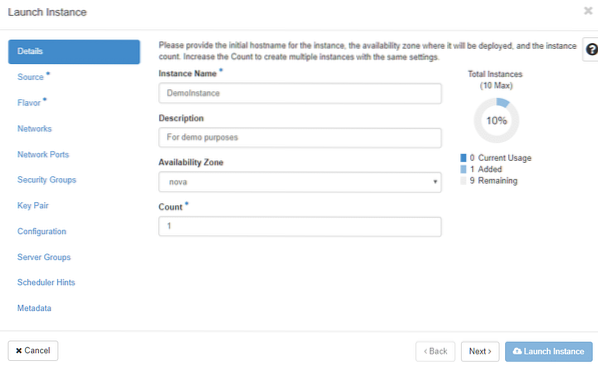
Точно так же перейдите в Источник в левом меню и выберите CirrOS в качестве образа по умолчанию с объемом 1 ГБ.
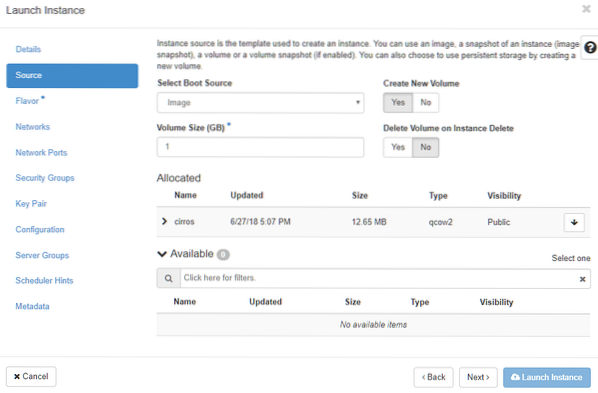
И, наконец, для Flavor выберите распределение памяти и процессора. Будьте осторожны с ограничениями ресурсов вашей виртуальной машины на всех этих этапах!
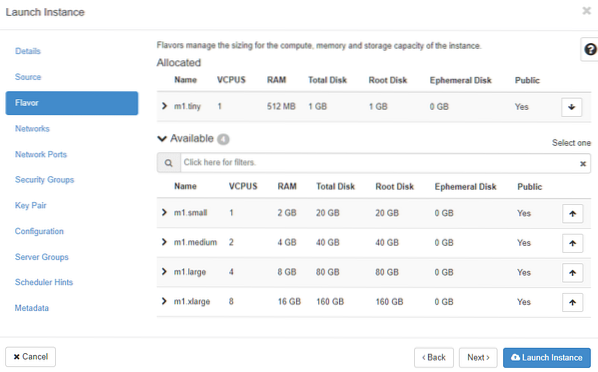
Теперь мы можем Запустить экземпляр. Поскольку он скрывается внутри частной сети, вы не можете напрямую подключиться к нему по SSH, но вы можете подключить к нему виртуальную консоль. в Действия выбор столбца Приставка из выпадающего меню.
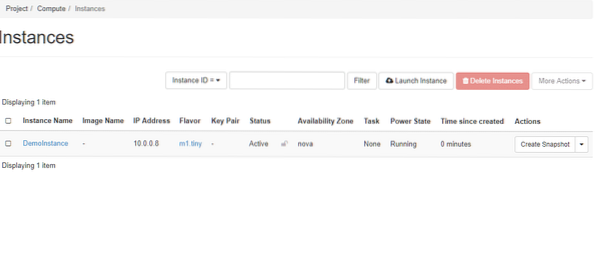
Имя пользователя по умолчанию: Cirros и пароль детеныш и указано в Бревно меню DemoInstance.
Поздравления! Вы только что запустили свой первый VPS в облаке, созданном с помощью OpenStack. Есть несколько других функций, включая тома, сеть и хранилище объектов. Не стесняйтесь исследовать их, когда познакомитесь с окружающей средой.
 Phenquestions
Phenquestions


